ドイツのオープンソースLMS、ILIAS(イリアス)を使ってみましょう。
ILIAS(イリアス)とは
ILIASは、1998年(11/2)にドイツのケルン大学で開発された学習管理システムです。もともと経営学部など学部内の利用を想定として開発されましたが他大学からの関心が高まり、2000年にGPLとして公開されました。2002年から2004年にかけては、スクラッチから再開発され、ILIAS3としてリリースされました。
その後、2004年にSCORM 1.2、2007年にSCORM 2004(3rd Edition)に対応し、ADLから認定を受けました。ILIAS4.2では、現行最新バージョンのSCORM2004(4th Edition)にも対応しました。(※4thは、ADLの認定は受けてないと思います)
ILIASは、アカウント管理、ロール、コースウェアの配信のようなLMSの基本機能だけでなく、教材作成ツールも付いており、ブログ、wiki、フォーラム、チャットなどCMS、コミュニケーションツールとしても利用することができます。日本では、まだ無名に近く情報もほどんとありませんが、日本語にも対応しているため、比較的、利用しやすいソフトウェアだと思います。LMSの選定で、ほかのオープンソースLMSがどうも肌に合わないときは、候補として検討してみてもいいかもしれません。
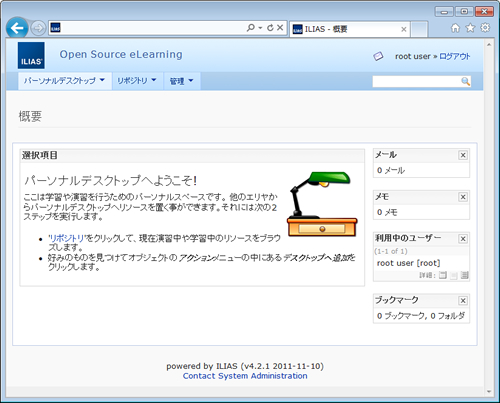
インストール
ILIASは、PHPで作られたソフトウェアです、インストールする主なソフトウェアは、apache、PHP、MySQL、Javaです。今回、使用するOSは、Ubuntu11.10のデスクトップ版を利用します。とりあえず、最低限の構成で必要なものは後からインストールしたいと思います。
インストールするもの
php5
php5-gd
php5-mysql
php5-xsl
php-pear
htmldoc
imagemagick
openjdk-7-jre
phpMyadmin
mysql-server-5.1
Ubuntuのパッケージリストを取得・更新、インストール済みのパッケージをアップグレード
sudo apt-get upgrade
Apache、MySQLのインストール
この状態ではPHPは、まだ動作しないため、有効にするためにapacheを再起動する。
/var/www/ のオーナー、グループを(apacheの実行ユーザー)www-dataに変更する。
グループが、ファイルの読み書きができるよう権限を与える。それ以外はアクセスを与えない。
グループwww-dataにログインユーザを入れる。ファイルを作成した場合、ファイルグループがwww-dataになるようにします。変更したら、有効にするため一度ログアウトして、ログインしてください。
imagemagick、Java、MySQL、phpMyAdminのインストール
MySQLのルートユーザに対してのパスワードを設定するダイアログがでてくるので、パスワードを設定してください。phpMyAdminは、自動再設定で、apache2を選択して、コンフィグの設定でMySQLで設定したパスワードを入力します。
※ SCORM1.2のコンテンツアップロードのさい、サーバー内でJavaが動作しているようで、JREが必要となります。
※ phpMyAdminのサイトアドレスは、http://localhost/phpmyadmin/ となります。
ILIASのダウンロード
公式サイトからダウンロードします。
解凍を行い、/var/www/の中に移動します。
権限を設定。オーナーとグループをwww-dataに設定し、グループに対して、読み書きの権限を与えます。それ以外はアクセスを与えない。
sudo chmod -R 770 /var/www/ilias
ILIASが利用するデータフォルダの作成と権限の設定。
sudo chown www-data:www-data /opt/iliasdata
sudo chmod 770 /opt/iliasdata
セットアップ 準備
ブラウザからILIASに接続します。準備の項目がすべてOKが付けば、最低限の項目はクリアしています。また、セットアップを日本語で表示するため、「Choose your Language」のプルダウンから「Japanese」を選択します。
※ この言語設定は、セットアップのみ、その言語で表示するものです。
http://localhost/ilias/
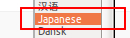
基本設定
「Webの外部データディレクトリ」、「ログファイルのPath」、「タイムゾーン」「マスターパスワード」を設定します。
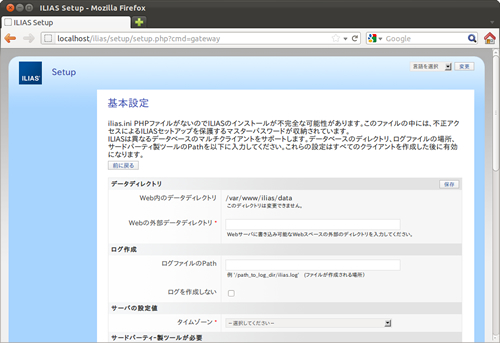
「Webの外部データディレクトリ」 /opt/iliasdata
「ログファイルのPath」 /opt/iliasdata/ilias.log
新規クライアントの作成
データベースの選択は、MySQL5.0.x or higherで保存します。
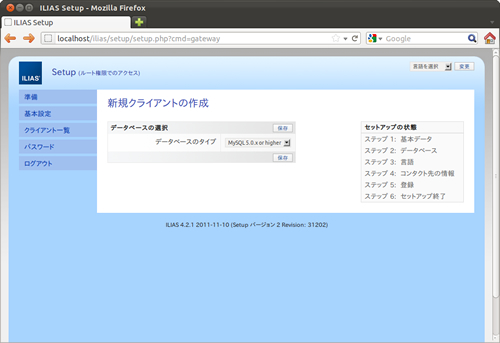
クライアントID は、適当な文字列を入力。
データベースのパスワードに、MySQLのパスワードを設定します。
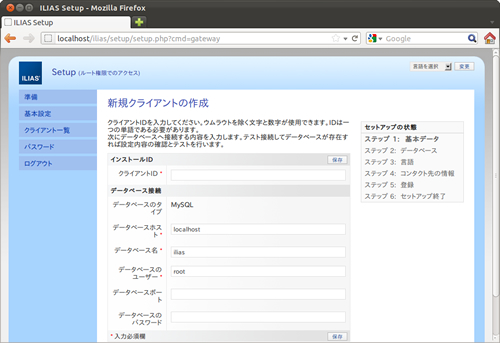
データベース
データベースにILIASで利用するテーブルを構築します。
「データベースの作成」にチェックを入れて、「データベースのインストール」を選択します。
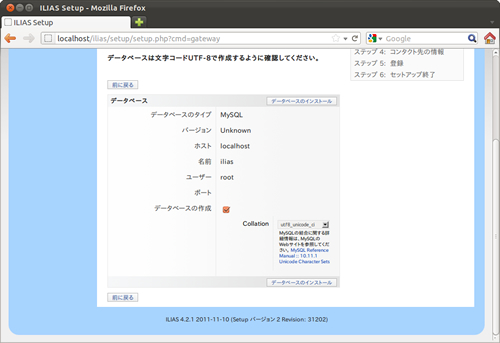
言語
コンタクト情報
登録
ILIASのコミュニティーサーバ接続できるようにするか登録するものです。とりあえずしないので、「登録をスキップ」を選択します。
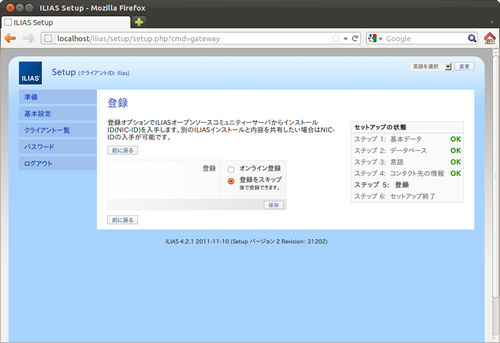
セットアップを終了中
ログインと日本語表記
ログイン画面に移動して、ユーザID: root、パスワード: homerでログインできると思います。
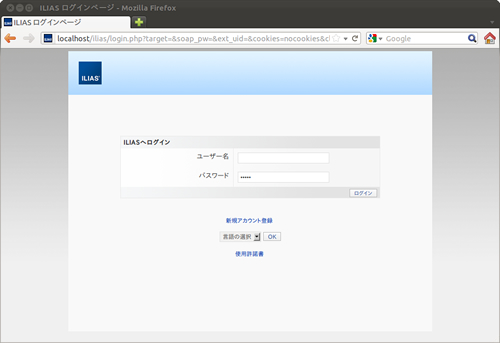
ただ、ここでログインをすると、中のサイトは英語表記になっているため、日本語に切り替えます。
※ セットアップの言語設定で、英語の選択を外し日本語のみにすると、この画面は日本語で表示されます。
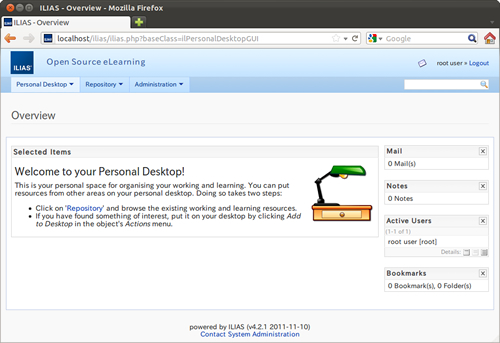
「Parsonal Desktop」のメニューから「Settings」を選択します。
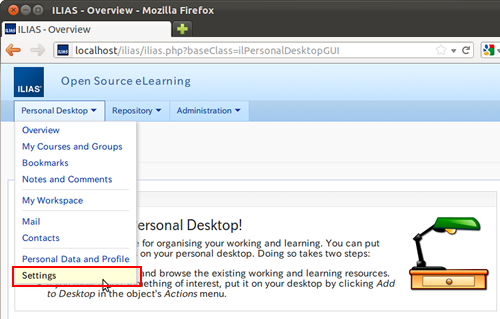
「General Settings」の「Language」のメニューから、「Japanese」を選択して「Save」をします。
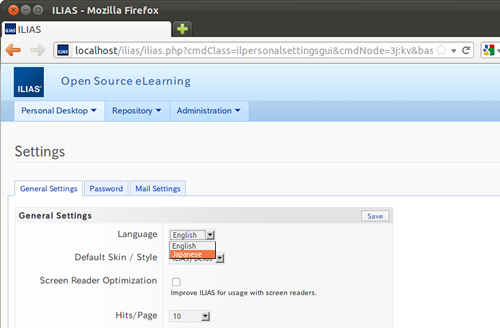
このように、ILIASは、比較的簡単にインストールを行うことができます。
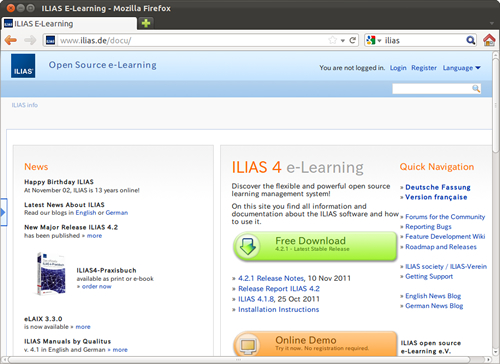
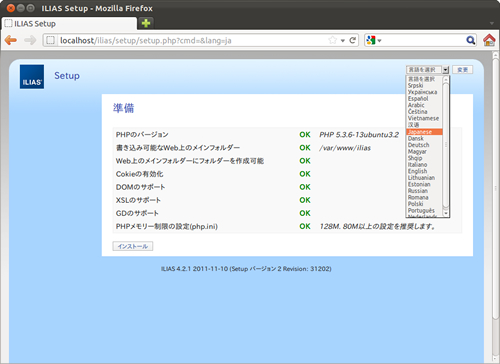
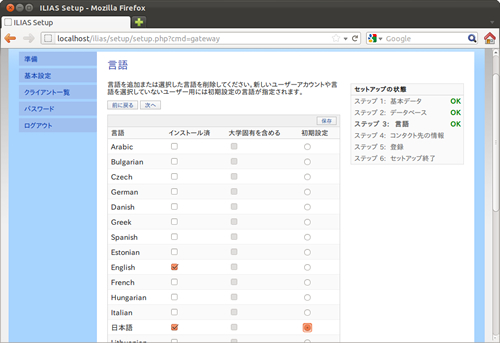
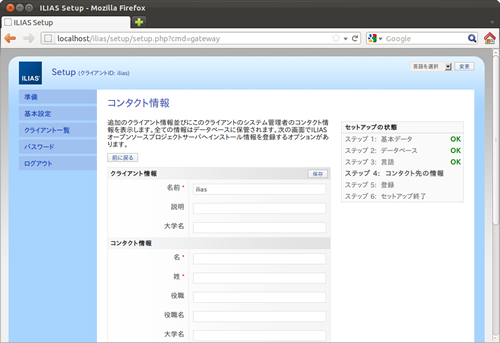
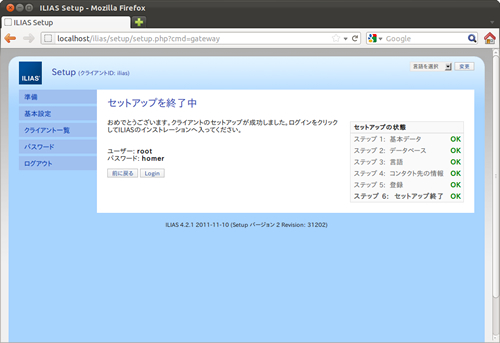
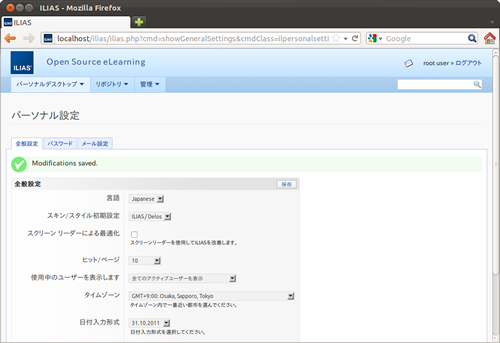
 ホーム
ホーム